钉钉培训及使用手册
钉钉软件使用手册(简化版)
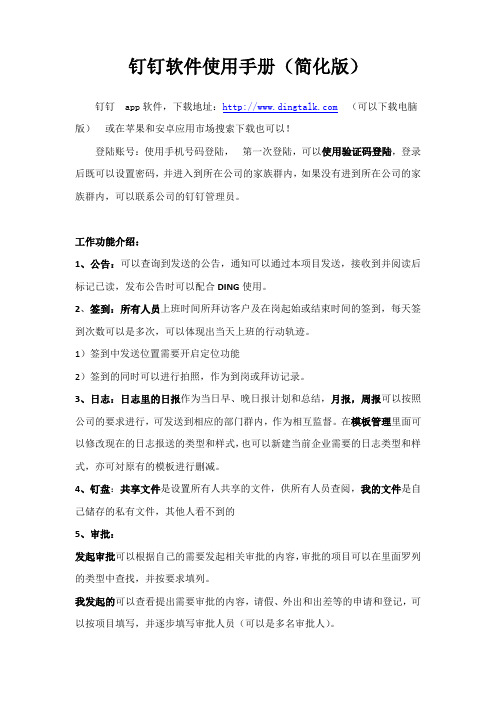
钉钉软件使用手册(简化版)钉钉app软件,下载地址:(可以下载电脑版)或在苹果和安卓应用市场搜索下载也可以!登陆账号:使用手机号码登陆,第一次登陆,可以使用验证码登陆,登录后既可以设置密码,并进入到所在公司的家族群内,如果没有进到所在公司的家族群内,可以联系公司的钉钉管理员。
工作功能介绍:1、公告:可以查询到发送的公告,通知可以通过本项目发送,接收到并阅读后标记已读,发布公告时可以配合DING使用。
2、签到:所有人员上班时间所拜访客户及在岗起始或结束时间的签到,每天签到次数可以是多次,可以体现出当天上班的行动轨迹。
1)签到中发送位置需要开启定位功能2)签到的同时可以进行拍照,作为到岗或拜访记录。
3、日志:日志里的日报作为当日早、晚日报计划和总结,月报,周报可以按照公司的要求进行,可发送到相应的部门群内,作为相互监督。
在模板管理里面可以修改现在的日志报送的类型和样式,也可以新建当前企业需要的日志类型和样式,亦可対原有的模板进行删减。
4、钉盘:共享文件是设置所有人共享的文件,供所有人员查阅,我的文件是自己储存的私有文件,其他人看不到的5、审批:发起审批可以根据自己的需要发起相关审批的内容,审批的项目可以在里面罗列的类型中查找,并按要求填列。
我发起的可以查看提出需要审批的内容,请假、外出和出差等的申请和登记,可以按项目填写,并逐步填写审批人员(可以是多名审批人)。
我已审批的和待我审批的可以查询到通过我审批的内容。
抄送我的可以查询到他人通过的审批,并转交给我查看的内容。
详细的审批流程:可以按照企业的需求,进行设计及修正管理后台可以重新设计公司需要的审批类型,也可以创建新的审批模板内容。
其他功能暂的使用,个人可以在当前页面进行尝试6、群直播和视频会议:使用简单,多次试用即可熟悉7、电话会议:如需要召开电话会议,首先主持人需要创建一个电话会议。
会议由主持人发起,邀请参会人参加,并填写会议主题,开始时间,预估时长等。
钉钉-项目管理使用手册

钉钉-项目管理使用手册钉钉-项目管理使用手册1.简介1.1 \t目的和背景本文档旨在提供钉钉项目管理模块的详细使用说明,帮助用户有效地利用钉钉进行项目管理和协作。
1.2 \t产品概述钉钉项目管理是一款针对团队和项目的协作工具。
它提供了项目计划、任务分配、进度管理、文件共享等功能,帮助团队成员高效地进行任务协作和项目管理。
2.系统要求2.1 \t硬件要求●操作系统:Windows 7或更高版本,或Mac OS X 10.10或更高版本●处理器.1GHz或更高频率的处理器●内存.2GB或更多●存储空间:至少2GB的可用硬盘空间2.2 \t软件要求●钉钉应用(最新版本)●访问互联网的能力3.登录与项目创建3.1 \t账号注册与登录●打开钉钉应用,“注册”按钮,填写相关信息完成账号注册。
●注册完成后,在登录页面输入账号和密码,“登录”按钮即可登录。
3.2 \t创建项目●登录后,首页左上方的“+”按钮,选择“创建项目”。
●填写项目名称、描述等基本信息,“确定”按钮即可创建一个新项目。
4.项目管理功能4.1 \t项目计划●在项目主页,“项目计划”选项卡,可以查看和编辑项目的计划安排。
●“创建任务”按钮,填写任务名称、责任人、开始日期、截止日期等信息,“保存”按钮即可创建一个新任务。
●可以设置任务的优先级、关键路径等属性。
●可以在任务中添加子任务,对任务进行拆分和管理。
●可以设定任务的提醒时间和任务完成的进度。
4.2 \t任务协作●在项目主页,“任务协作”选项卡,可以查看和编辑项目的任务分配情况。
●可以将任务分配给项目成员,并设定任务的截止日期和优先级。
●项目成员可以在任务中添加评论、提问或回复,进行讨论和沟通。
4.3 \t进度管理●在项目主页,“进度管理”选项卡,可以查看和编辑项目的进度情况。
●每个任务都对应一个进度条,可以手动更新任务的完成情况。
●可以设定任务的预计完成时间和实际完成时间,进行进度追踪和分析。
员工入职钉钉打卡培训ppt
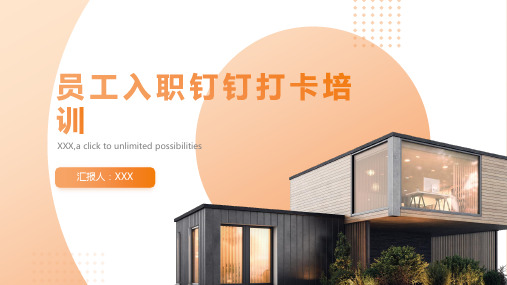
Part Four
考试成绩:通过考试评估员工对培 训内容的掌握程度
工作表现:观察员工在工作中运用 所学知识和技能的情况
添加标题
添加标题
添加标题
添加标题
培训反馈:收集员工对培训的满意 度和意见,以改进后续培训
培训目标达成度:对照培训目标, 评估员工在实际工作中的表现和成 果
确定评估目标和标准:根据培训目 的和内容,制定具体的评估目标和 标准,以便对培训效果进行量化评 估。
提供详细的操作指 南和培训资料,帮 助员工快速熟悉系 统
建立反馈机制,及 时收集员工的意见 和建议,不断优化 系统和服务
提供在线客服 支持,解答员 工在使用钉钉 打卡过程中遇
到的问题
定期发布使用 教程和操作指 南,帮助员工 更好地掌握钉
钉打卡功能
建立钉钉打卡 常见问题库, 方便员工快速 查找解决方案
实施评估:按照评估方案,对员工 入职钉钉打卡培训进行实际评估, 收集相关数据和信息。
添加标题
添加标题
添加标题
添加标题
设计评估方案:根据评估目标和标 准,设计合理的评估方案,包括评 估方法、评估指标、数据采集和分 析等。
分析和反馈:对收集到的数据和信 息进行分析,得出培训效果的结论, 并及时向相关人员反馈,以便对培 训内容和方式进行调整和改进。
针对员工的个 性化问题,提 供一对一的指
导和帮助
定期升级:钉钉打卡系统会定期进行升级,以提升系统性能和安全性。 实时监控:钉钉会对打卡系统进行实时监控,确保系统的稳定运行。 故障处理:如遇到故障或异常情况,钉钉会及时进行处理和修复。 定制化服务:根据企业需求,钉钉可以提供定制化的维护和升级服务。
汇报人:XXX
结果分析:通过数据统计和分析,了解员工入职钉钉打卡培训的效果, 包括参训人数、完成率、考试成绩等。
钉钉-项目管理使用手册

钉钉-项目管理使用手册钉钉-项目管理使用手册1:介绍1.1 项目管理的重要性1.2 钉钉作为项目管理工具的优势1.3 本手册的目的与范围2:功能概述2.1 项目创建与设置2.2 任务分配与跟进2.3 进度管理与报表2.4 成员协作与沟通2.5 文件管理与共享2.6 邮件提醒与消息通知2.7 项目评估与反馈3:项目创建与设置3.1 创建新项目3.2 项目基本信息设置3.3 项目成员添加与权限设置 3.4 协作规则设置3.5 项目标签与分类4:任务分配与跟进4.1 创建任务4.2 任务属性设置4.3 任务分配与权限控制4.4 任务进度管理4.5 任务关联与依赖4.6 任务优先级与截止时间5:进度管理与报表5.1 项目进度监控5.2 进度报表与导出5.3 甘特图展示与调整5.4 项目挣值分析6:成员协作与沟通6.1 项目成员邀请与加入6.2 团队目标设置与共享6.3 项目讨论与留言6.4 文件协作与版本控制6.5 会议安排与参与6.6 任务委派与协同工作7:文件管理与共享7.1 文件与7.2 文件夹管理与权限设置 7.3 文件版本控制与变更记录 7.4 文件共享与分享7.5 文件搜索与筛选8:邮件提醒与消息通知8.1 邮件设置与提醒接收8.2 消息推送与提醒方式8.3 任务状态变更提醒8.4 项目讨论与留言通知8.5 日程安排与提醒功能9:项目评估与反馈9.1 项目评估指标与方法9.2 成员绩效考核与评价9.3 项目反馈与总结9.4 问题与风险管理附录:1:附件说明:本文档涉及的附件包括但不限于:2:法律名词及注释:在本文档中,以下法律名词及注释适用:- 项目管理:指对项目进行计划、组织、监控和控制的过程,旨在实现项目目标。
- 进度管理:指对项目的时间计划进行管理和控制的过程,确保项目按时完成。
- 成员协作:指项目团队成员之间的合作与沟通,共同推进项目进展。
- 文件管理:指对项目相关文件进行组织、存储和共享的过程。
钉钉在线培训平台教学活动的操作流程和主要功能介绍

钉钉在线培训平台教学活动的操作流程和主要功能介绍操作流程1. 登录:使用企业管理员账号登录钉钉在线培训平台。
2. 创建课程:进入课程管理页面,点击“创建新课程”按钮,填写课程相关信息,包括课程名称、描述、研究内容等。
3. 添加教师:在课程详情页面,点击“设置教师”按钮,输入教师的钉钉企业标识来添加教师身份。
教师可以进行课程内容的编辑和管理。
4. 添加学员:在课程详情页面,点击“邀请学员”按钮,通过输入学员的钉钉企业标识或上传学员名单的方式,添加学员。
6. 发布课程:在课程详情页面,点击“发布课程”按钮,课程将对学员可见。
学员可以在个人中心的“我的课程”中找到并研究该课程。
7. 互动交流:学员可以在课程研究过程中,在课程详情页面进行讨论和提问,教师可回答学员的问题,并与学员进行互动交流。
8. 评估考核:教师可以通过在课程详情页面设置测试题目、作业等方式对学员进行评估和考核。
9. 课程反馈:学员可以对课程进行评价和反馈,教师可以根据学员的反馈不断改进课程质量。
主要功能介绍1. 管理课程:钉钉在线培训平台提供了课程的创建、编辑和管理功能,可以对课程进行详细设置和管理。
2. 教师管理:可以通过添加钉钉企业标识的方式添加和管理教师身份,方便教师进行课程内容的编辑和管理。
5. 互动交流:学员和教师可以在课程详情页面进行讨论和提问,提高教学互动和研究效果。
6. 评估考核:教师可以通过设置测试题目、作业等方式对学员进行评估和考核。
7. 课程反馈:学员可以对课程进行评价和反馈,提供有价值的改进意见和建议。
以上为钉钉在线培训平台教学活动的基本操作流程和主要功能介绍。
通过有效地利用该平台,可以方便地进行在线教学活动管理和学员研究反馈,提高教学质量和效果。
钉钉网络学习平台教学活动的操作流程和主要功能介绍

钉钉网络学习平台教学活动的操作流程和主要功能介绍1. 简介钉钉是一款基于云计算、大数据和人工智能的智能办公平台,旨在提供高效、便捷、智能的企业管理和协同办公解决方案。
钉钉网络研究平台是钉钉推出的一项教育产品,通过网络研究的方式,为企业提供全方位的教育培训服务。
2. 操作流程2.1 注册和登录首先,用户需要在钉钉平台上注册一个账号。
注册完成之后,用户可以使用注册的手机号或邮箱登录。
2.2 创建教学活动在登录之后,用户可以进入钉钉网络研究平台的教学管理界面。
在这里,用户可以创建教学活动,包括设置活动标题、描述、日期、时间等。
2.3 添加学生在创建好教学活动之后,用户可以添加学生。
用户可以手动添加学生的账号,也可以通过Excel表格导入学生信息,方便批量添加。
2.4 发布教学活动添加学生完成后,用户可以选择发布教学活动。
发布后,学生将能够在钉钉平台上看到教学活动的详细信息和相关研究资料。
2.5 研究和交流学生可以通过钉钉平台上的研究界面进行研究。
在研究界面,学生可以观看教学视频、阅读教学文档、参与在线讨论等。
2.6 随堂测验和作业教学活动中,用户可以设置随堂测验和作业。
学生可以在钉钉平台上完成随堂测验和作业,并提交给教师进行批阅。
2.7 教师批阅和评分教师可以在钉钉平台上查看学生提交的随堂测验和作业,并进行批阅和评分。
同时,教师可以给予学生反馈和建议。
2.8 研究成绩和证书学生可以在钉钉平台上查看自己的研究成绩和证书。
研究成绩将包括随堂测验和作业的得分情况,证书将在研究完成后由教师授予。
3. 主要功能介绍3.1 教学管理钉钉网络研究平台提供了丰富的教学管理功能,包括创建教学活动、添加学生、发布教学活动等。
用户可以方便地管理和组织教学活动。
3.2 研究交流学生可以通过钉钉平台与教师和其他学生进行研究交流。
钉钉提供了在线讨论、消息通知、互动问答等功能,方便学生之间的合作和交流。
3.3 随堂测验和作业钉钉网络研究平台支持随堂测验和作业的设置和管理。
东光县教育局钉钉使用手册
密聊私密性高,特点如下:
五、其他常用功能
日志:
可记录工作状态、感想、会议记录、日报、先进经验,也可根据需要制定模板填写。
写完可分享给任何人点赞、评论。
日志还一个功能是可以发起工作,安排指定人员定时写日志、写周报等(此功能慎用,涉及全局性的工作需要经请示批准再由管理员发起,单独股室内部的自行掌握)。
钉盘:
相当于一个网上的移动硬盘,可以上传单个文件,也可以上传文件夹,可随时下载使用。
钉盘容量现为100G。
钉盘分为个人和共享(全局人可见)两类,根据需要将文件放到不同位置。
若上传单个文件,PC端最大支持8G,手机端最大支持3G;若上传文件夹,单次最多可上传1000个文件/子文件夹,文件夹最大不超过1G;对文件个数无限制,总容量不超过钉盘容量限制即可;
一的情况下,还是推荐用群直播模式)
群聊和单聊:
发图片、文件都是限制大小1G以内:
其他功能使用说明陆续添加。
更新于2020.3.3。
钉钉使用手册ppt
2020
谢谢~
电脑端操作路径: 管理员登陆企业管理后台-通讯录-团队邀请,可选择复制或下载二维码邀请。
3、如何批量邀请员工
管理员登陆手机钉钉,点击通讯录-管理-企业通讯录-批量导出/导出,按照提示操作进行即可。
群直播
一、直播准备工作 完成个人实名认证且年满18周岁的成年人才可以发起直播。 发直播预告:为了让大家到时能准时参加-选择会议DING-及时通知参与人员。
考勤打卡
钉钉 「无接触考勤」响应复工新政策号召暂时停用指纹考勤机,手机就能打卡、同时填报当 日健康信息。 免排队聚集 | 免指纹接触 | 免摘口罩,助力企业健康复工,免费使用。
设置考勤组 通过新建考勤组,可以从部门、员工两个维度,设置考勤方式、考勤时间、地点等考勤规则
考勤打卡
设置考勤组人员 ● 可按部门、员工两个维度设置考勤人员,也可设置无需考勤人员。 ● 关联部门后,有新员工加入该部门时,会自动加入该考勤组;添加其他参与人员后,若员 工所在部门被添加到其他考勤组,该员工不会更换考勤组。 ● 考勤组负责人可修改该考勤组的班次、排班、考勤方式,并查看该考勤组考勤数据。
群直播
三、观看直播
1、如何使用手机看直播 打开手机端钉钉后,如有群在直播,会话列表页面会透出"正在直播的群"的选项,点击即可 观看。 另外,也可以在直播的那个群中打开直播观看。 支持半屏观看,全屏观看,小浮窗观看3种模式。
群直播
群直播
2、如何使用电脑端看直播
打开电脑端钉钉后,如有群在直播,会话列表页面会透出"正在直播的群"的选项,点击即可观看。 另外, 也可以在直播的那个群中打开直播观看。 如果错过了直播,也可以在群文件中回放直播录像。
钉钉使用手册及管理规定(试行)
“钉钉”使用手册及管理规定(试行)一、考勤打卡(一)“钉钉”APP操作1、打开“钉钉”APP,进入“工作”模块点击“全部应用”中“考勤打卡”(图一),即进入打卡界面(图二)图一图二2、切换至“统计”界面,可查询本人考勤打卡信息(二)考勤规则1、全体员工在正常上班时间内无请假、外出、出差的,要求一天打卡两次,上午9:00之前打上班卡,下午18:00之后打下班卡;2、“钉钉”考勤设置为Wi-Fi连接,员工手机连接上公司“AVIC-Office”Wi-Fi后方可进入考勤范围打卡。
二、请假(含调休)、外出、出差、加班审批(一)“钉钉”APP操作1、点击“全部应用”中“审批”进入图三,依需要选择“请假(含调休)、外出、出差、加班”审批,点击进入,规范填写并提交2、“审批”界面可查“待我审批”、“我发起的”、“抄送我的”信息(图四)图三图四(二)审批规则1、员工发起请假(含调休)、外出、出差、加班及通用审批(用车)审批时需依次选择审批人进行逐级审批,逐级审批时同意、拒绝审批均可填写理由,会同步展示在审批页面。
2、所有员工请假(含调休)、外出、出差、加班等考勤相关审批应抄送行政管理部负责人,以免影响考勤。
(三)审批权限1、公司高层管理人员(含成员公司)发起请假(含调休)、外出、出差、加班申请,由总裁、董事长审批;2、公司中层管理人员(部门负责人)发起请假(含调休)、外出、出差、加班申请,由分管副总裁、总裁审批;3、其他员工发起请假(含调休)、外出、出差、加班申请,3天以下由部门负责人及行政管理部负责人审批,3天(含)以上由部门负责人、分管副总裁审批。
三、车辆使用审批(一)“钉钉”APP操作:点击“审批”中的“通用审批”进入图五,发起用车申请。
(二)审批权限:由部门负责人、行政管理部负责人审批。
本规定为试行办法,未尽事宜将另行通知。
如有建议请及时向行政管理部反映,以便更好的修订执行。
企业钉钉使用制度流程及操作规范设置
VS
数据异常
如发现数据异常或丢失,员工应立即报告 上级领导,并协助进行调查和处理。
CHAPTER 04
钉钉系统配置与管理
系统架构与部署
基于阿里云服务器进行部署,确保系统稳定运行,数据安全可靠。
根据企业规模和业务需求,选择合适的服务器配置,确保系统性能和容量足够。
组织架构设置
根据企业实际组织结构,进行钉钉组织架构的搭建,确保信息准确、完整。
安全与保密
保密
员工应对公司重要信息进行保密处理,不得随意传播。
管理员应设置合理的访问控制策略,限制信息访问权限,确保信息安全 。
CHAPTER 02钉钉流程设计源自流程图设计确定流程目标
明确流程的意图和目的,为流 程设计提供方向。
流程步骤分解
将目标分解为多个可操作的步骤 ,绘制流程图。
制定流程规范
职责
企业员工:使用钉钉进行日常沟通,参 与视频会议,接收和发送消息,确保信 息准确及时传递。
使用规范与要求
规范 员工应遵守国家法律法规和公司规章制度,不得利用钉钉散布违法违规信息。
员工应保护公司信息安全,不得泄露公司机密信息。
使用规范与要求
• 员工应尊重他人隐私,不得未经授权查看他人消息内容 。
流程操作规范
请假流程
员工需按照公司规定填写请假申请单,并通过钉 钉提交给上级领导审批。
报销流程
员工需通过钉钉提交报销申请,并按照公司规定 上传相关发票和凭证。
其他流程
根据企业实际业务需求,可自定义其他流程操作 规范。
异常处理规范
系统异常
如遇到系统异常或故障,员工应及时联系 钉钉客服或技术支持人员进行排查和解决 。
企业钉钉使用制度流 程及操作规范设置
